Как да показвате, показвате и отваряте скрити папки в Windows 7
Статията описва няколко начина за намиране на скрити папки на вашия компютър.
Операционната система "Windows " е проектирана така, че всички важни системни папки и файлове да са скрити от очите на потребителя. Показването на тези файлове в системата е деактивирано по подразбиране, така че потребителят да не ги изтрие случайно и по този начин да навреди на стабилната работа на "Windows ".

Как да показвате, показвате и отваряте скрити папки в Windows 7
Освен това, ако невидимите папки и файлове бяха видими, те биха претрупали работния плот и биха объркали, например, при търсене на необходимите папки. Тоест потребителят ще бъде много по-добре, ако наистина не вижда много системни папки на компютъра си.
Но често човек трябва да включи показването на скрити папки, за да отиде например в папката, която преди това е направил скрита от любопитни очи. Понякога се налага да почистите някои системни папки като "Temp ", за да накарате компютъра си да работи по-бързо.
В този преглед ще обсъдим няколко начина за показване на невидими папки и файлове в операционната система "Windows 7 ".
Как да направя скритите папки видими в Windows 7? Метод първи
Има няколко начина да направите скритата папка видима в "Windows 7 ", потребителят може да избере най-достъпния за себе си.
Нека поговорим за първия известен метод:
- Отидете на вашия компютър във всяка удобна за вас папка
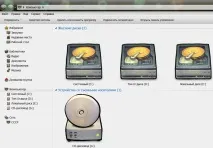
Как да показвате, показвате и отваряте скрити папки в Windows 7
- В горната част на прозореца щракнете върху елемента "Инструменти " и след това в изскачащия прозорец - върху "Опции за папки ".
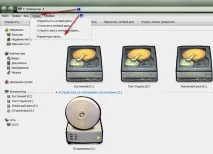
Как да показвате, показвате и отваряте скрити папки в Windows 7
- В системния прозорец, който се отваря, отидете на раздела "Преглед ".
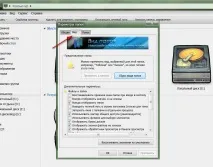
Как да показвате, показвате и отваряте скрити папки в Windows 7
- Превъртете плъзгача до самото дъно, поставете отметка в квадратчето до „Показване на скритите файлове, папки и дискове “ и щракнете върху „ОК “.
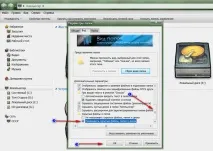
- След това ще се покажат всички невидими обекти на вашия компютър
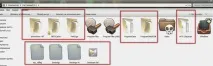
Как да показвате, показвате и отваряте скрити папки в Windows 7
Как да покажа невидими папки в "Windows 7"? Метод втори
Предишният метод е най-простият, но много потребители намират за по-удобно да продължат по различен начин. Нека обсъдим друг метод за показване на скрити папки в "Windows 7 ":
- Отидете на "Старт " и "Контролен панел "
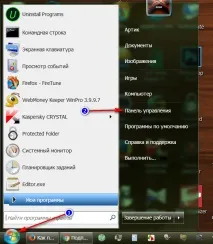
Как да показвате, показвате и отваряте скрити папки в Windows 7
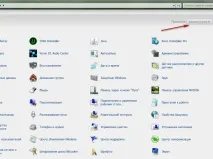
Как да показвате, показвате и отваряте скрити папки в Windows 7
- След това намерете елемента "Опции за папка " в списъка
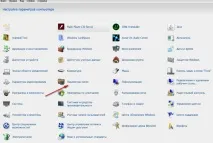
Как да показвате, показвате и отваряте скрити папки в Windows 7
- Ще се отвори познат прозорец, където ще трябва да отидете в раздела „Преглед “, да превъртите плъзгача надолу, да поставите отметка в квадратчето, както е показано на екранната снимка, и да кликнете върху „ОК “.
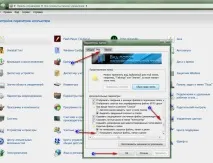
Как да показвате, показвате и отваряте скрити папки в Windows 7
Как да покажа невидими папки в "Windows 7"? Метод трети
Третият метод, подобно на втория, се различава от първия само по начина, по който стигате до параметъра folders:
- Отидете на “Старт ”, въведете “Опции за папка ” в лентата за търсене и щракнете върху елемента, намерен в списъка.
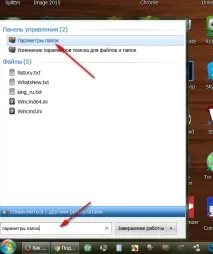
Как да показвате, показвате и отваряте скрити папки в Windows 7
- След това направете описаното в предишните два случая.
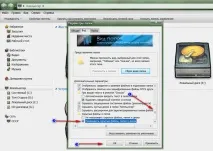
Как да показвате, показвате и отваряте скрити папки в Windows 7
Как да покажа невидими папки в "Windows 7"? Метод четири
Същото. Отидете до която и да е папка, щракнете върху “Организиране ” в горната лява част на прозореца, след което щракнете върху “Опции за папка и търсене ”:
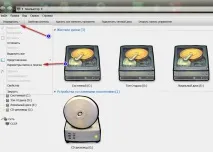
Как да показвате, показвате и отваряте скрити папки в Windows 7
Следвайте познатите стъпки по-долу:
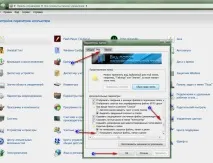
Как да показвате, показвате и отваряте скрити папки в Windows 7